Excel(エクセル)セルの枠線が表示されない原因
皆さんExcelでセルの枠線が表示されない原因をご存じでしょうか?
Excelでセルの枠線が表示されない原因としては以下の2つがあります。
1.メニュー「表示」の「枠線(目盛線)」のチェックが外れている
2.「塗りつぶし色」の設定でセルの枠線(目盛線)がつぶれている
今回の記事ではExcelでセルの枠線が表示されない場合の対処法をご紹介していきます。
Excel(エクセル)セルの枠線が表示されない対処法
では、早速ですがExcelでセルの枠線が表示されない対処法をご紹介していきます。
まず、1つ目の原因、「メニュー「表示」の「枠線(目盛線)」のチェックが外れている」場合の対処法は以下を確認してください。
「表示」タブの「表示」グループから「目盛線」にチェックが入っているかを確認してください。ここでチェックが外れている場合セルの枠線が表示されないのでチェックを入れましょう。
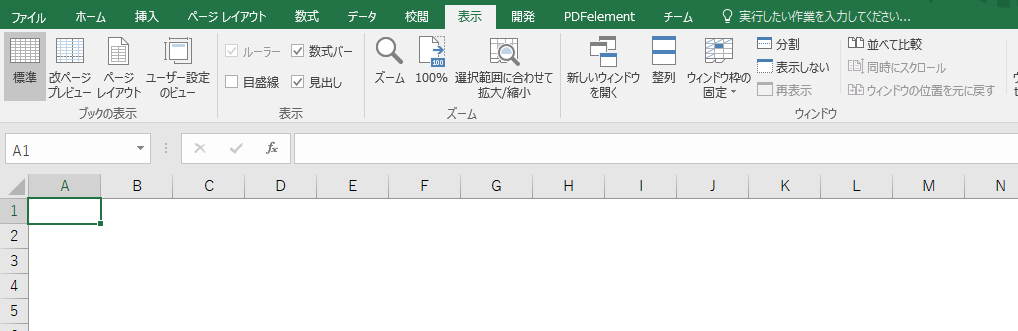
次に2つ目の原因、「「塗りつぶし色」の設定でセルの枠線(目盛線)がつぶれている」場合は以下を確認してください。
「表示」タブの「目盛線」にチェックがついている前提で話していきます。
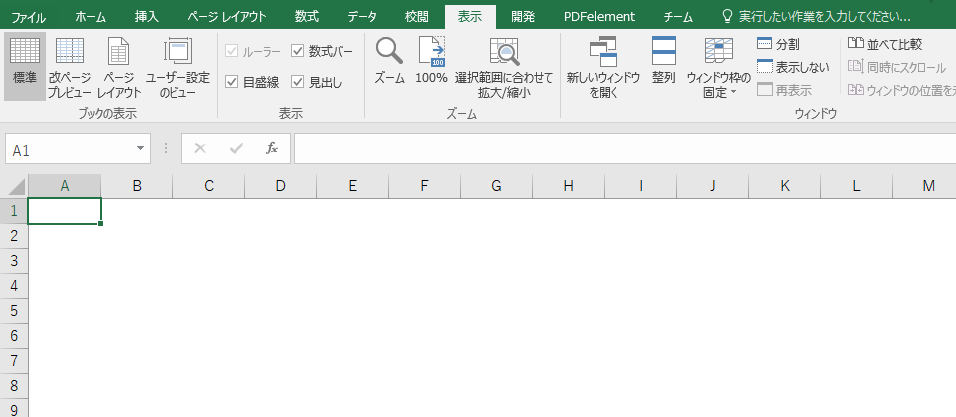
目盛線にチェックがついているのにセルの枠線が表示されないのはセルが塗りつぶされているからです。
「Ctrl」+「A」ですべてのセルを選択し「ホーム」タブから「塗りつぶしの色」で「塗りつぶしなし」をクリックしてください。
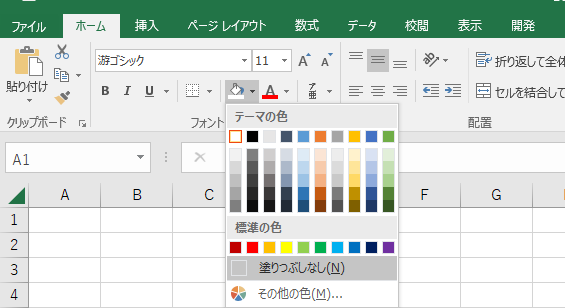
これでセルの枠線が表示せれるようになります。
Excelの操作方法は実際に手を動かし、身につけていきましょう
今の時代、様々な仕事でExcelを使用することがあるでしょう。今回はExcelでセルの枠線が表示されない原因と対処法をご紹介しました。このような機能を使いこなすことができれば仕事にも役に立つので、実際に手を動かし、覚えていきましょう。
WordやExcelなどのOfficeツールでは便利なショートカットキーなどがたくさんあるのでよく使う作業に関してはショートカットキーを調べてみるのも効率よく仕事を進める上で大切なことなのでこれから実践してみましょう。
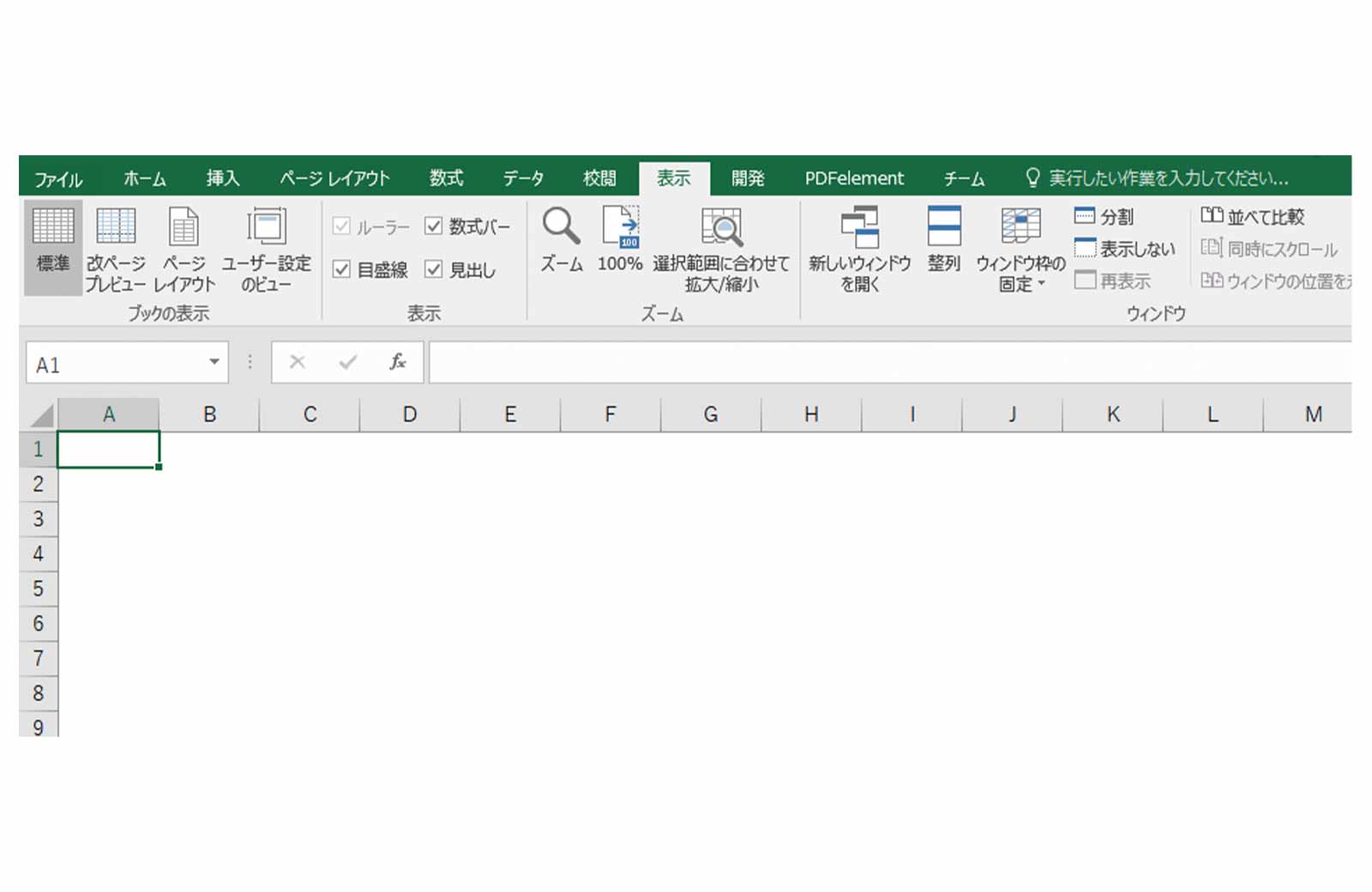


コメント